微軟的Build大會上發布了 Windows 8 Developer Preview 確實讓人激動了一把,可是第二天,廣大開發人員就面臨了如何安裝的問題。微軟明確說明這個版本只適用于開發者,所以請那些喜歡看電影聊天的還是不要安裝為好,對你們沒什么用處。
還有微軟對于這個版本說實話,制作的也是稍加簡陋,在第二天下載好,想通過虛擬機安裝,我就遇到了很多問題,主要有以下幾個:
1、CPU不支持 64位,只能玩32位版本
2、CPU沒有開啟虛擬機支持模式 (VT)
3、幾個常用虛擬機軟件中只有 VMWare 8 , VirtualBox 和 Hyper-V 支持Windows 8 DP版,其他如 VMWare 6/7, VirtualPC 都不支持,Windows 8 安裝時都報了 HAL_ERROR 硬件不兼容。(如果有條件的話,還是使用虛擬機,最好是部屬在 Hyper-V 上。)
而且在VirtualBox安裝了之后,Windows 8 DP不一定能夠正確識別你的硬件,(我就碰到了不識別網絡適配器,沒網那還玩個啥開發)
所以,我就在尋思是否可以實現和現有Win 7操作系統共存的模式,做成雙引導系統。
國外有個牛人在昨天已經實現,不妨參考下方法:將Win8安裝在VHD上,然后直接引導啟動VHD中的Windows 8實現雙系統,這樣好處是那天我們不要Win8了,直接刪除那個VHD文件即可。而且Win8不會改變現有的分區,做到絕對安全。
下面有個比較簡單人性化的步驟:
準備安裝文件: 準備一個大于5GB的移動硬盤或者U盤 (如果安裝沒有開發工具的版本,4GB左右就夠了),如果是U盤的話,下載 Windows 7 USB/DVD download tool工作將Windows 8 DP ISO做成一個可引導啟動盤。如果是移動硬盤的話,需要如下設置:
(我選擇這種方案)保證硬盤里有個分區有足夠大的空間,或者獨立分一塊5-10GB的空間出來。然后在Windows 系統管理里面,磁盤管理中將這個分區設置為激活狀態:

然后將ISO用虛擬光驅讀取,將里面的所有文件都拷貝到這個分區(包括隱藏文件)
或者我們也可以準備一個DVD9的盤,刻錄(不推薦,國內不好買到,而且買到也不一定好用)
或者我們還可以通過網絡,本地磁盤共享等,在通過一個啟動盤引導然后訪問運行Winload.exe 我沒測過,不一定好試。
開始安裝:首先檢查你的電腦主板是否支持USB設備引導,如果是,在開機的時候選擇通過USB引導,你就可以順利進入Windows 8 DP安裝界面。 注:如果你無法正常進入,比如他報告HAL錯誤等,那只能恭喜了,你的硬件太前衛了,他不支持。
在你順利進入到選擇分區的時候,你需要按Shift + F10 調出命令行,OK這個時候我們就需要創建VHD (Virtual Hard Disk) 和掛載VHD了。
用命令行DIR等先在已有的分區上找一個足夠大的分區,個人建議找一個還有50GB空閑空間以上的分區,記住他的盤符,比如D:盤
進入DISKPART工具,命令行輸入 DISKPART
用命令 create vdisk file="d:\win8.vhd" type=expandable maximum=50000 在D:盤下創建一個最大空間 50GB 動態增加的VHD文件 (當然也可以用固定大小的 type=fixed)。
注意:不要以為他是動態增加空間,我就能在只剩小于50GB的分區中創建它,如過這樣,雖然一般的虛擬機是可以讀取引導這個VHD里的系統或者文件的,但是直接通過物理機器引導啟動還是不行的,因為引導啟動時她要根據VHD的設置來創建一個邏輯分區,所以如果你已經不足50GB了,而他還是要占用50GB 的空間時,就會報空間不足的錯誤。
所以千萬要記住,一定選擇一個空間足夠多的分區,然后設置一個合理的最大值。
然后選擇這個VHD文件并且掛載他:
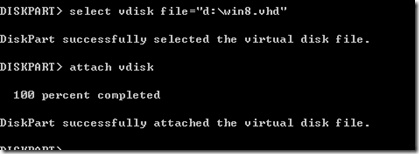
在選擇安裝分區的界面中點擊 refresh 刷新下,找到你剛才掛載的分區,確認大小后,選擇它,下一步開始正式安裝。
上述創建VHD步驟也可以在你已有Win7中 磁盤管理里面做,菜單,動作,創建VHD
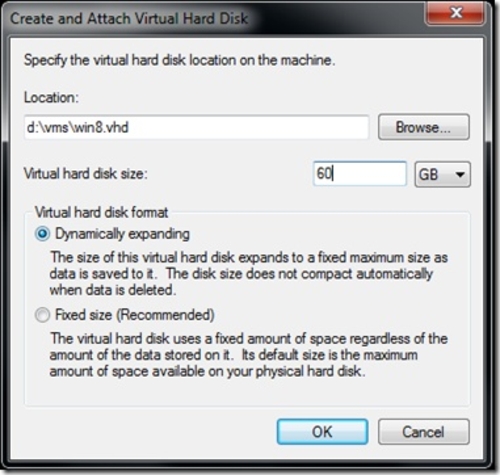
重啟,安裝成功,正確引導: Windows 8 安裝好之后,他會生成自己的Boot Manager,而這個Boot Manager是支持直接在VHD引導Win8的,所以你應該可以看到下面的界面:

選擇你要進入的系統即可。
如果你熟悉BCDEdit的話,你也可以自己修改Boot Manager內容或者用Windows 7 的Boot Manager。這里推薦EasyBCD工具,有可視化界面操作簡單,比命令行的 bcdedit 直觀很多。(建議熟悉的同學操作,不然很容易弄得進不了系統)
好了,大致就簡單這幾步,整個安裝過程大概20分鐘不到,最后看下登陸后我的截圖:
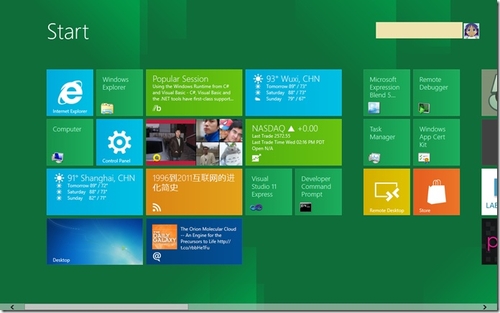
附:我在Win 8 DP 上安了Office 2010 目前看來很穩定,Windows 的一脈相承做的還算地道。不過真也說明一點, Win 8也就是和Win 7一樣的核子加了點東西。主要還是關注與他的Metro Style的開發。
